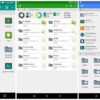Nonostante i produttori più blasonati di smartphone stiano dando sempre meno importanza ai dispositivi di archiviazione esterni, utilizzare una micro SD può comunque risultare davvero molto utile laddove possibile.
La tendenza sembra ormai quella di rimuovere i relativi alloggiamenti dai dispositivi mobili, ma i vantaggi di queste memorie sono numerosi e nessun servizio cloud può sostituirsi ad esse.
Molti di voi magari già fanno uso di schede di ogni tipo, ma non sanno come sfruttarle al meglio specialmente nella gestione dei propri file multimediali.
Oggi quindi vi spiegheremo come spostare foto su microSD, operazione tra l’altro molto utile per liberare memoria sui vostri smartphone.
Salvare foto Android su microSD
Prima di vedere come spostare le foto già scattate sulla nostra scheda di memoria, vi suggeriamo un’operazione che vi consentirà di evitare ulteriori trasferimenti in futuro.
Selezionando infatti la microSD come periferica predefinita per il salvataggio delle foto, vi permetterà di gestire lo spazio di archiviazione in maniera molto più serena, dal momento che le immagini scattate verranno salvate direttamente sulla scheda stessa.
Per fare ciò dovrete agire all’interno delle impostazioni della vostra applicazione dedicata alla fotocamera; data la frammentazione di Android e le varie interfacce proprietarie, i passaggi cambiano da produttore a produttore e da device a device.
Ad ogni modo, in termini generali, dovreste trovare la relativa voce all’interno dei settaggi della vostra fotocamera, che vi farà scegliere tra lo storage interno o la microSD come memoria predefinita per il salvataggio delle foto e dei video.
Si tratta di un’opzione molto utile che vi consentirà di risparmiare un bel po’ di spazio all’interno del vostro smartphone.
Spostare foto Android su microSD
Se invece avete l’urgenza di spostare su microSD le foto salvate in precedenza, generalmente l’opzione migliore è quella di farvi aiutare da un buon file manager.
Presente ormai di default su qualsiasi device Android, questo tipo di applicazione vi consente di accedere alle cartelle del vostro dispositivo e di agire direttamente sui file all’interno (consentendovi di spostarli, eliminarli o copiarli).
Anche in questo caso il procedimento dipende dall’applicazione di riferimento, ma in questo caso prenderemo in considerazione i passaggi da seguire su Google Files, il file manager sviluppato da Google e presente di default su molti device Android.
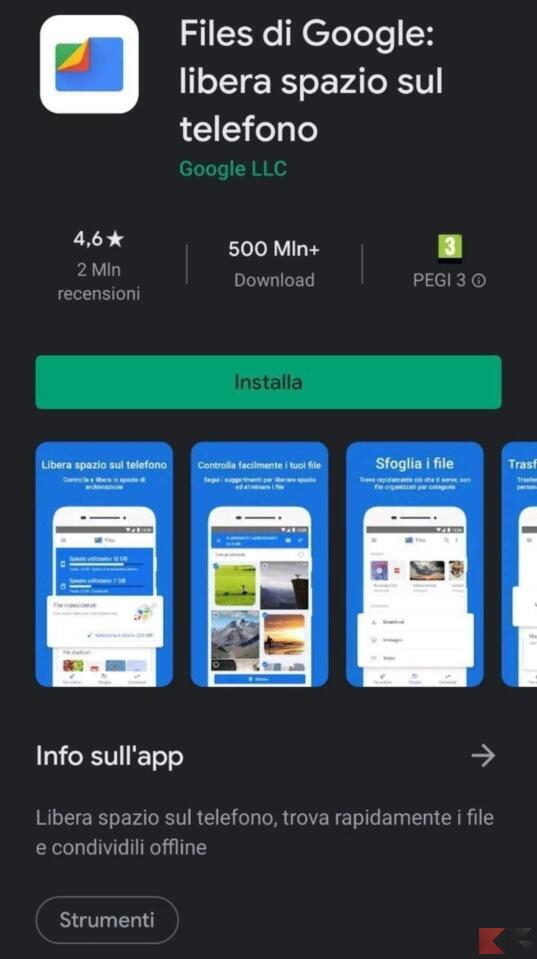
- Aprite Google Files e selezionate il tab “Sfoglia” in basso.
- Nella nuova schermata scegliete la categoria dedicata alle immagini.
- Selezionate le foto che volete spostare toccando la freccia alla destra di un’immagine e spuntando poi tutte le immagini che vi interessano.
- In alto selezionate i tre puntini e cliccate poi su “Sposta in” o “Copia in” e poi su “Scheda SD“.
Dubbi o problemi? Vi aiutiamo noi
Puoi scoprire contenuti esclusivi ed ottenere supporto seguendo i canali Youtube, TikTok o Instagram del nostro fondatore Gaetano Abatemarco. Se hai Telegram vuoi rimanere sempre aggiornato, iscriviti al nostro canale Telegram.